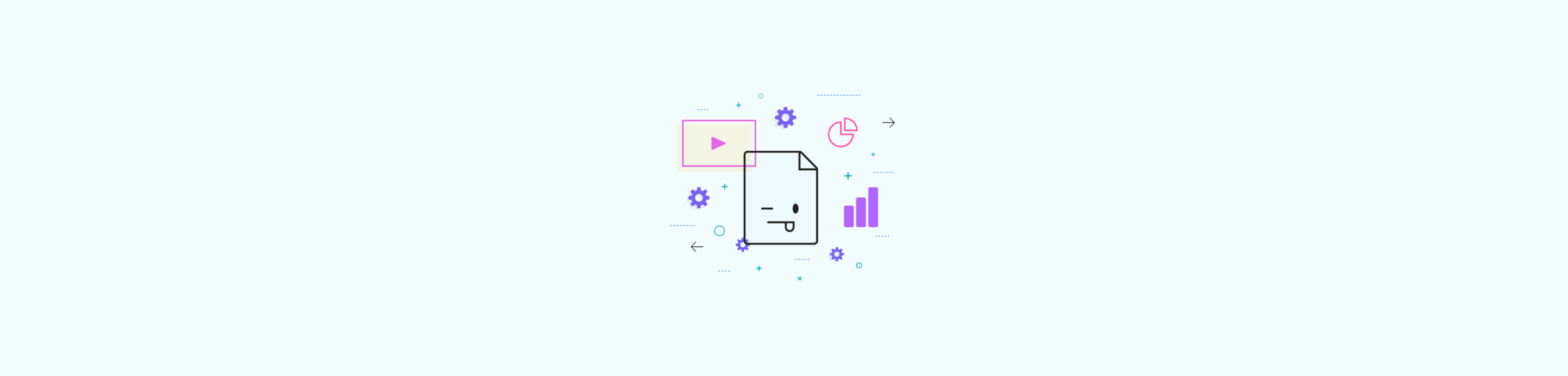- पॉवरपॉइंटचे मूळ कॉम्प्रेशन (विंडोज) १०८०p, ७२०p आणि ४८०p प्रोफाइलसह व्हिडिओ आणि ऑडिओ कमी करते.
- प्रतिमा ऑप्टिमाइझ करा: संपादन डेटा टाकून द्या, DPI कमी करा, क्रॉप केलेले क्षेत्र काढून टाका आणि पूर्ण फॉन्ट एम्बेड करू नका.
- Smallpdf आणि AnyMP4 सारखे पर्याय तुम्हाला PowerPoint च्या बाहेर कॉम्प्रेस करण्याची आणि बॅच प्रोसेसिंग करण्याची परवानगी देतात.
- मध्ये निर्यात करा PDF डिझाइन न गमावता हलक्याफुलक्या सादरीकरणे शेअर करण्याचा हा एक जलद मार्ग आहे.
जेव्हा पॉवरपॉइंट प्रेझेंटेशन खूप मोठे होऊ लागते, तेव्हा ते ईमेलद्वारे शेअर करणे किंवा ते संगणकांदरम्यान हलवणे डोकेदुखी बनते; चांगली बातमी अशी आहे की असे अनेक विश्वसनीय मार्ग आहेत ज्या व्हिडिओ, ऑडिओ आणि प्रतिमा कॉम्प्रेस करा डिझाइन नष्ट न करता.
या मार्गदर्शकामध्ये, आम्ही या विषयावरील सर्वोत्तम पाठ्यपुस्तकांचे सर्वात उपयुक्त घटक संकलित आणि पुनर्लेखित केले आहेत जेणेकरून तुमच्याकडे सर्वकाही तुमच्या बोटांच्या टोकावर असेल: विंडोजवरील नेटिव्ह पॉवरपॉइंट कॉम्प्रेशन, इमेज आकार कमी करणे, मेगाबाइट्स कमी करणारे बदल आणि जेव्हा तुम्हाला अधिक नियंत्रणाची आवश्यकता असेल तेव्हा ऑनलाइन आणि डेस्कटॉप पर्याय. प्लेबॅक सुरळीत करणे आणि फाइल शक्य तितकी हलकी करणे हे ध्येय आहे..
पॉवरपॉईंटमध्ये मल्टीमीडिया कॉम्प्रेस करण्याचा अर्थ काय आहे आणि तो कधी वापरायचा?
पॉवरपॉइंटमध्ये एम्बेडेड घटकांचा (व्हिडिओ आणि ऑडिओ) आकार कमी करण्यासाठी एक प्रणाली समाविष्ट केली आहे, जी प्लेबॅक कार्यप्रदर्शन सुधारते आणि डिस्क जागा वाचवते; हे मीडिया कॉम्प्रेशन वैशिष्ट्य विंडोजसाठी पॉवरपॉईंटमध्ये अस्तित्वात आहे, परंतु ते उपलब्ध नाही मॅक वेब आवृत्तीमध्येही नाही.
जेव्हा तुम्ही खरोखर आवश्यकतेपेक्षा जास्त रिझोल्यूशन असलेल्या क्लिप्स घातल्या असतील किंवा प्रेझेंटेशन असेल तेव्हा ते लागू करणे सोयीचे असते कमी शक्तिशाली संघांवर झटपट खेळू लागतो; कॉम्प्रेशनमुळे व्हिडिओ आणि ऑडिओची गुणवत्ता आणि रिझोल्यूशन समायोजित होते जेणेकरून संपूर्ण गोष्ट अधिक सहन करण्यायोग्य होईल..
लक्षात ठेवण्याची एक महत्त्वाची गोष्ट: काही एम्बेडेड व्हिडिओ कॉम्प्रेस करताना, पॉवरपॉइंट संलग्न ट्रॅक काढून टाकू शकते जसे की एम्बेडेड सबटायटल किंवा पर्यायी ऑडिओ; जर तुमच्या क्लिपमध्ये ते समाविष्ट असतील आणि ते आवश्यक असतील, तर मूळची प्रत ठेवा किंवा त्या ट्रॅक जतन करणारा बाह्य पर्याय वापरा..
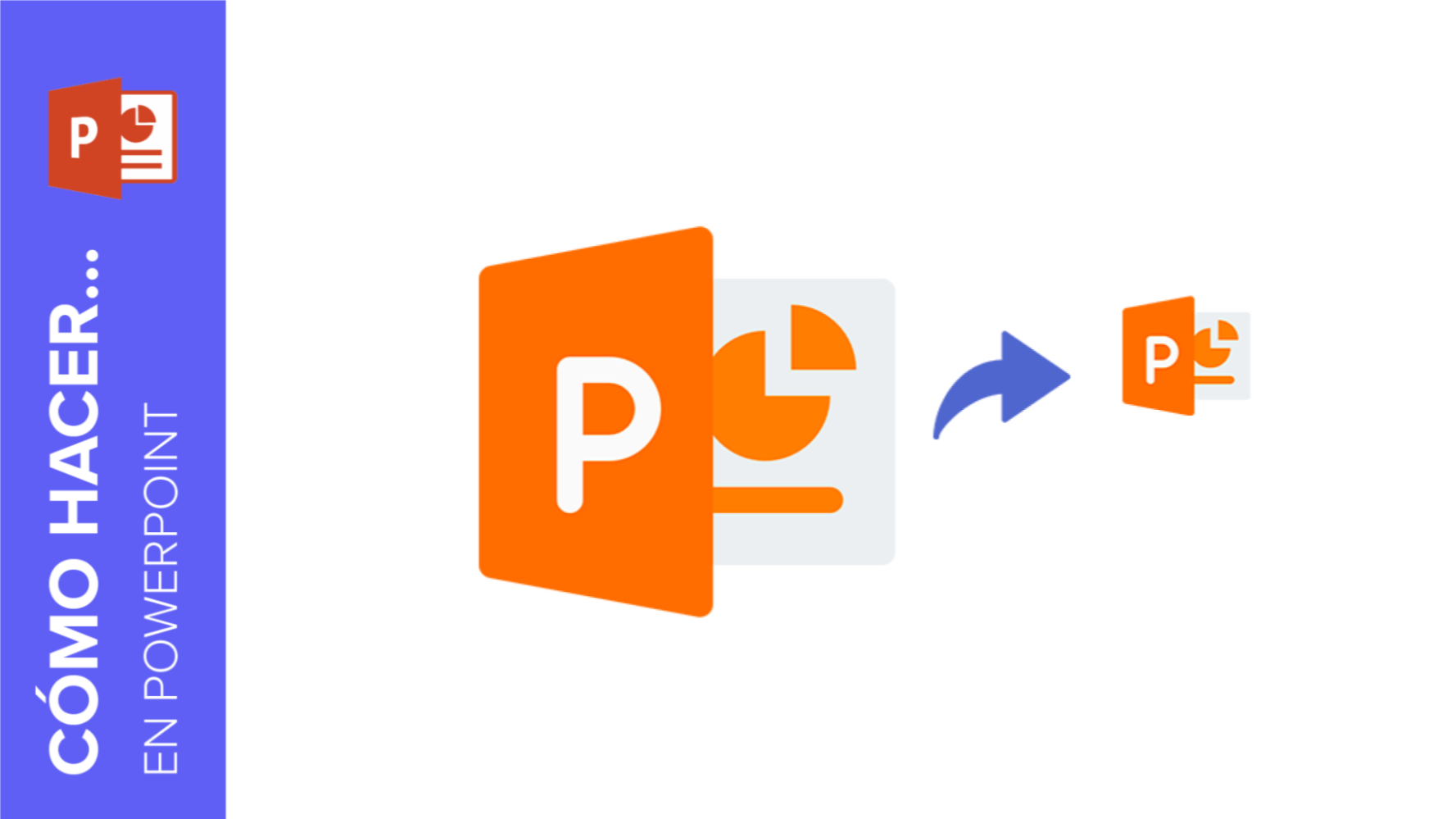
पॉवरपॉइंट (विंडोज) वरून थेट व्हिडिओ आणि ऑडिओ कसे कॉम्प्रेस करायचे
जर तुमचे प्रेझेंटेशन आधीच तयार असेल आणि तुम्हाला फक्त घातलेल्या क्लिप्स हलक्या करायच्या असतील, तर प्रोग्राम स्वतःच एका सोप्या विझार्डने काम सोपे करतो; नेटिव्ह कॉम्प्रेशन चालवण्यासाठी हे पायऱ्या आहेत.:
- सादरीकरण उघडा आणि प्रविष्ट करा फाईल> माहिती.
- यावर क्लिक करा मीडिया कॉम्प्रेस करापॉवरपॉइंट तुम्हाला आउटपुटचे अनेक स्तर दाखवेल.
- तुम्हाला आवडणारा प्रोफाइल निवडा: पूर्ण एचडी गुणवत्ता (१०८०p), एचडी (720 पी) o मानक (480 पी)रिझोल्यूशन जितके कमी असेल तितकी जागेची बचत जास्त.
- प्रगती पट्टी असलेली एक विंडो उघडेल आणि पूर्ण झाल्यावर तुम्ही सक्षम असाल बदल लागू करण्यासाठी ते बंद करा. संपूर्ण सादरीकरणात.
पॉवरपॉइंट दाखवत असलेल्या इशाऱ्यापासून सावधगिरी बाळगा कारण ती क्षुल्लक नाही: कॉम्प्रेशन मिटवू शकते उपशीर्षके एकाच फाईलमध्ये एकात्मिक आणि अतिरिक्त ऑडिओ ट्रॅक; जर तुम्हाला त्यांची आवश्यकता असेल, तर प्रथम एका समर्पित टूलने व्हिडिओ कॉम्प्रेस करण्याचा आणि नंतर निकाल एम्बेड करण्याचा विचार करा..
प्रेझेंटेशन इमेजचे वजन कमी करा
पीपीटीच्या जास्त आकाराचे मुख्य कारण बहुतेकदा प्रतिमा असतात, विशेषतः जर तुम्ही उच्च-रिझोल्यूशन फोटो किंवा ऑप्टिमाइझ न केलेले स्क्रीनशॉट पेस्ट केले असतील; पॉवरपॉइंट इंटरफेसमधूनच त्यांना कॉम्प्रेस करणे जलद आणि प्रभावी आहे..
संपादन क्षेत्रातून थेट पद्धत: संदर्भ स्वरूप उघडण्यासाठी कोणत्याही प्रतिमेवर डबल-क्लिक करा आणि पर्याय वापरा प्रतिमा संकलित करा; डायलॉग बॉक्समध्ये:
- ब्रँड दस्तऐवजातील सर्व प्रतिमा संपूर्ण फाईलवर कृती लागू करण्यासाठी.
- Activa प्रतिमा संकलित करा y क्रॉप केलेले क्षेत्र हटवा (अदृश्य भाग देखील जागा व्यापतात).
- उदाहरणार्थ, योग्य रिझोल्यूशन निवडा वेब किंवा स्क्रीन जर तुम्ही मोठ्या स्वरूपात प्रोजेक्ट करणार नसाल तर.
सेव्ह पासून पर्यायी मार्ग: येथे जा फाइल > म्हणून सेव्ह करा... आणि, बॉक्समध्ये, मेनू उघडा साधने (वर उजवीकडे) प्रवेश करण्यासाठी प्रतिमा संकलित करा; हा शॉर्टकट तुम्हाला नवीन प्रत तयार करण्यापूर्वी ऑप्टिमाइझ करण्याची परवानगी देतो..
व्यावहारिक सल्ला: जर तुमच्या अपेक्षेप्रमाणे काही घडले नाही तर मूळ आवृत्ती ठेवण्यासाठी निकाल वेगळ्या नावाने सेव्ह करणे चांगले आहे; पुनरावलोकन किंवा मुद्रित परिस्थितींमध्ये, दोन्ही आवृत्त्या असणे तुम्हाला लवचिकता देते.
डिझाइनवर परिणाम न करता मेगाबाइट्स कमी करणारी जागतिक सेटिंग्ज
प्रतिमेनुसार प्रतिमा संकुचित करण्याव्यतिरिक्त, पॉवरपॉइंटमध्ये अशी प्राधान्ये आहेत जी संपूर्ण दस्तऐवजावर परिणाम करतात आणि फाइल आकार कमी ठेवण्यास मदत करतात; जर तुम्ही प्रेझेंटेशनमध्ये अनेक फोटो एडिट केले तर हे बदल विशेषतः उपयुक्त ठरतील.:
प्रतिमा संपादन डेटा टाकून द्या आणि डीफॉल्ट रिझोल्यूशन कमी करा
डिफॉल्टनुसार, जेव्हा तुम्ही फोटो क्रॉप करता किंवा अॅडजस्ट करता, तेव्हा PowerPoint मूळ फोटो सेव्ह करते जेणेकरून तुम्ही तो पूर्ववत करू शकाल; जर तुम्ही बरेच अॅडजस्टमेंट केले असतील तर हे स्टोरेज स्पेस वाढवते. हे टाळण्यासाठी, फाइल > पर्याय > प्रगत वर जा. आणि, विभागात प्रतिमा आकार आणि गुणवत्ता:
- Activa संपादन डेटा टाकून द्या (तुम्ही आता त्या फाईलमध्ये फोटो त्याच्या मूळ स्थितीत पुनर्संचयित करू शकणार नाही, परंतु बचत लक्षात येण्यासारखी आहे.)
- याची खात्री करुन घ्या फाइलमधील प्रतिमा संकुचित करू नका अनचेक केले आहे, अन्यथा कोणतेही ऑप्टिमायझेशन लागू केले जाणार नाही.
- En डीफॉल्ट रिझोल्यूशन, जर प्रेझेंटेशन स्क्रीनवर पाहिले जाईल किंवा ईमेल केले जाईल तर १५० dpi किंवा त्यापेक्षा कमी निवडा.
एम्बेडेड फॉन्टचा आकार कमी करा
ज्या संगणकांवर तुमचे फॉन्ट नाहीत त्यांच्यावर तुमचा पीपीटी सारखा दिसावा म्हणून, तुम्ही फॉन्ट एम्बेड करू शकता, परंतु त्यामुळे फाइल मोठी होते; फक्त वापरलेले वर्ण समाविष्ट करून प्रभाव कमी करा.:
- आत प्रवेश करा फाइल > पर्याय > जतन करा.
- En हे सादरीकरण शेअर करताना निष्ठा ठेवा., ब्रँड फाइलमध्ये फॉन्ट एम्बेड करा आणि सक्रिय फक्त वापरलेले वर्ण घाला..
अशा प्रकारे तुम्ही जागा वाचवता आणि शेअर करताना मजकुराचे स्वरूप राखता; जर तुम्ही जड फॉन्ट फॅमिली किंवा अनेक प्रकारांसह काम केले तर वजन कमी होणे खूप लक्षणीय आहे..
पॉवरपॉइंटच्या पलीकडे जाण्यासाठी ऑनलाइन आणि डेस्कटॉप साधने
काही वेळा पॉवरपॉइंटच्या बाहेर कॉम्प्रेस करणे सोयीचे असते: उदाहरणार्थ, जेव्हा तुम्हाला बिटरेट, फॉरमॅटवर बारीक नियंत्रण हवे असते किंवा तुम्हाला फाइल्सच्या बॅचेसवर प्रक्रिया करायची असते; या पर्यायांमध्ये सर्वकाही समाविष्ट आहे ब्राउझरमध्ये मोफत उपाय डेस्कटॉप सुट्स पूर्ण करण्यासाठी.
Smallpdf (ब्राउझरमध्ये) वापरून सादरीकरणे कॉम्प्रेस करा.
Smallpdf परवानगी देते खाते तयार न करता आणि मोफत सादरीकरणे संकुचित करण्यास सुरुवात करा.: तुम्ही त्यांचे टूल एंटर करा, पीपीटी अपलोड करा आणि बस्स. त्यांची प्रक्रिया प्रथम प्रेझेंटेशनला पीडीएफमध्ये रूपांतरित करते आणि नंतर कॉम्प्रेशन तंत्रे लागू करते जी पुनरावृत्ती होणारे पॅटर्न शोधते आणि त्यांना अधिक कॉम्पॅक्ट आयडेंटिफायर्सने बदलते; या पद्धतीमुळे आकार कमी होतो आणि डिझाइन शक्य तितके विश्वासू राहते..
त्यांच्या सेवेनुसार, लेआउट आणि टायपोग्राफी जवळजवळ मूळ फॉन्टसारखीच राहिली पाहिजे; जर तुम्हाला फॉन्टची जास्तीत जास्त हमी हवी असेल, तर पॉवरपॉइंटमध्ये तुम्ही हे करू शकता एम्बेड फॉन्ट जसे आपण वर स्पष्ट केले आहे की पर्याय टाळण्यासाठी; हे निकाल अधिक सुसंगत बनविण्यास मदत करते..
कंप्रेसर स्वीकारतो च्या फायली मायक्रोसॉफ्ट ऑफिस आणि जेपीजी प्रतिमा देखील, आणि जर तुमच्याकडे अनेक प्रेझेंटेशन असतील तर तुम्ही ही प्रक्रिया आवश्यक तितक्या वेळा पुन्हा करू शकता; ज्यांना मास फ्लोची आवश्यकता आहे त्यांच्याकडे बॅच कॉम्प्रेशनसह प्रो प्लॅन आहे आणि स्वयंचलित झिप पॅकेजिंग, तसेच ७ दिवसांची मोफत चाचणी; जर तुम्ही प्रेझेंटेशनसह सतत काम केले तर वेळेची बचत लक्षणीयरीत्या होते..
Smallpdf दरमहा लाखो वापरकर्त्यांना सेवा देते आणि रूपांतरित, संपादित आणि संकुचित करण्यासाठी विश्वसनीय सॉफ्टवेअर वापरते; नेहमीप्रमाणे ऑनलाइन सेवांसह, संवेदनशील साहित्य अपलोड करण्यापूर्वी तुमच्या संस्थेच्या गोपनीयता धोरणांचे मूल्यांकन करा..
पॉवरपॉइंटशिवाय व्हिडिओ कमी करा: AnyMP4 ऑनलाइन व्हिडिओ कंप्रेसर
जर तुमची अडचण तुम्ही ज्या क्लिप्स घालणार आहात त्या क्लिप्स असतील, तर वेब टूलने त्या आधीच कॉम्प्रेस केल्याने अंतिम पीपीटीमध्ये आश्चर्य टाळता येते; AnyMP4 ऑनलाइन व्हिडिओ कंप्रेसर हे मोफत, सोपे आहे आणि ब्राउझरवरून काम करते..
- यासह आकार कमी करा एक-क्लिक आणि कार्यक्षम कॉम्प्रेशन तंत्रज्ञान.
- स्वरूपांच्या चांगल्या यादीला समर्थन देते: MP4, MOV, WMV, M4V, MKV, इतरांदरम्यान
- तुम्हाला समायोजित करण्याची परवानगी देते बिट रेट, रिझोल्यूशन आणि फॉरमॅट गुणवत्ता आणि वजन संतुलित करण्यासाठी.
- अपलोड करताना कठोर फाइल आकार मर्यादा लादत नाही; लांब व्हिडिओंसाठी उपयुक्त.
मूलभूत वापर: वेबसाइटवर प्रवेश करा, दाबा मोफत कंप्रेसर सुरू करा व्हिडिओ अपलोड करण्यासाठी, आकार स्लायडर हलवा किंवा इच्छित टक्केवारी चिन्हांकित करा, तुम्हाला हवे असल्यास स्वरूप, बिटरेट आणि रिझोल्यूशन समायोजित करा आणि पुष्टी करा संकुचित करा; पूर्ण झाल्यावर, तुम्हाला तुमच्या डीफॉल्ट फोल्डरमध्ये ऑप्टिमाइझ केलेली फाइल मिळेल..
AnyMP4 व्हिडिओ कन्व्हर्टर अल्टिमेट (डेस्कटॉप) सह कॉम्प्रेस आणि एडिट करा
जेव्हा तुम्हाला ऑल-इन-वन डेस्कटॉप अॅप आवडते, तेव्हा AnyMP4 Video Converter Ultimate ऑफर करते बारीक नियंत्रण आणि अतिरिक्त संपादन वैशिष्ट्यांसह व्हिडिओ कंप्रेसर (क्रॉप करा, फिरवा, ऑडिओ समायोजित करा, प्रभाव लागू करा, इ.).
जलद पायऱ्या: प्रोग्राम स्थापित करा आणि उघडा, एंटर करा टूलबॉक्स > व्हिडिओ कंप्रेसर, बटण वापरून तुमच्या क्लिप्स जोडा +, फील्डसह आकार सेट करा आकार किंवा स्लायडर आणि जर तुम्हाला ते बदलण्याची आवश्यकता असेल तर स्वरूप, रिझोल्यूशन आणि बिट रेट; प्रक्रिया करण्यापूर्वी, आउटपुट फोल्डर निवडा मध्ये ठेवा… आणि दाबा संकुचित करा; प्रक्रिया चपळ आणि सुरक्षित आहे.
जर तुम्ही प्रेझेंटेशन डीव्हीडीवर बर्न करणार असाल, तर या प्रकारची साधने तुम्हाला मदत करू शकतात डिस्कमधील सामग्री संकुचित करा जेणेकरून ते कोणत्याही स्पष्ट नुकसानाशिवाय मध्यभागी बसेल; लेखन करण्यापूर्वी कॉम्प्रेशन शेड्यूल केल्याने अनेकदा अनावश्यक री-एन्कोडिंग टाळता येते..
इतर लोकप्रिय सुइट्स
असे सॉफ्टवेअर आहेत वोंडरशेअर युनिकॉन्व्हर्टर ते गुणवत्तेत कमीत कमी घट आणि बॅच स्ट्रीमिंगसह कॉम्प्रेशनवर लक्ष केंद्रित करते; जेव्हा तुम्ही अनेक मल्टीमीडिया भाग व्यवस्थापित करता आणि पूर्वनिर्धारित प्रोफाइल हवे असतात तेव्हा त्याचा प्रस्ताव मनोरंजक असतो. तुमच्या दिनचर्येला आणि तुमच्या कंपनीच्या धोरणांना सर्वात योग्य असा अॅप निवडा..
गोष्टी गुंतागुंतीच्या न करता तुमचा पीपीटी सुलभ करण्याचे आणखी मार्ग
कधीकधी, शेअरिंग किंवा आर्काइव्हिंगसाठी, सर्वात व्यावहारिक गोष्ट म्हणजे प्रेझेंटेशनला हलक्या वजनाच्या दस्तऐवजात रूपांतरित करणे; PDF मध्ये निर्यात केल्याने वजन कमी होते आणि स्थिर सामग्री पाठवण्यासाठी परिपूर्ण राहते..
असे करण्यासाठी, वर जा फाइल > अॅडोब पीडीएफ म्हणून सेव्ह करा. जर तुमच्याकडे ते एकत्रीकरण नसेल, तर वापरा फाईल> म्हणून सेव्ह करा आणि निवडा PDF प्रकार ड्रॉप-डाउन मेनूमध्ये; पर्याय विंडोमध्ये तुम्ही आउटपुट गुणवत्ता समायोजित करू शकता; हे वितरणासाठी एक आदर्श स्वरूप आहे आणि अवांछित संपादने टाळते..
कृपया लक्षात ठेवा की आवृत्तीनुसार मेनू पथ थोडेसे बदलू शकतात (उदाहरणार्थ, मध्ये ऑफिस 365 किरकोळ फरक आहेत, म्हणून जर तुम्हाला तुमच्या इंटरफेसमध्ये बदल दिसले, तर कृपया तुमच्या आवृत्तीसाठी अधिकृत मदत पहा; तथापि, अंतिम परिणाम म्हणजे एक लक्षणीयरीत्या हलकी फाईल असेल..
अतिरिक्त म्हणून, मायक्रोसॉफ्ट यासाठी मार्गदर्शक तत्त्वे राखते एक्सेलमध्ये आकार कमी करा आणि शब्द जर तुम्ही इतर साधनांमध्ये मोठ्या कागदपत्रांसह काम केले तर ते खूप उपयुक्त ठरू शकते; एक सुसंगत ऑप्टिमायझेशन वर्कफ्लो तयार केल्याने दीर्घकाळात वेळ वाचतो..
व्हिडिओ आणि ऑडिओ प्ले करण्यासाठी गुणवत्ता आणि सुसंगतता टिप्स
कॉम्प्रेशन म्हणजे सर्वकाही नाही: योग्य फॉरमॅट आणि पॅरामीटर्स निवडल्याने वेगवेगळ्या उपकरणांवर सुरळीत प्लेबॅक सुनिश्चित होतो; सामान्य कोडेक्स (H.264/AAC) आणि लक्ष्य प्रोजेक्टर किंवा डिस्प्लेशी जुळणारे रिझोल्यूशन वापरण्याची सवय लावा..
जर तुम्ही वेगवेगळ्या खोल्यांमध्ये सादरीकरण करणार असाल, तर प्लेबॅकची आगाऊ चाचणी घ्या आणि आणा बॅकअप प्रती आठवणीत युएसबी किंवा क्लाउडमध्ये; तसेच, चे प्रवेग अक्षम करते हार्डवेअर जर तुम्हाला आढळले तर सुसंगतता समस्या आणि तपासा ग्राफिक्स कार्ड ड्रायव्हर्स; या मूलभूत गोष्टी वास्तविक वेळेत भीती टाळतात.
सर्वसाधारणपणे बाइट्स आणि तंत्रज्ञानाच्या जगाबद्दल उत्कट लेखक. मला माझे ज्ञान लेखनाद्वारे सामायिक करणे आवडते, आणि तेच मी या ब्लॉगमध्ये करेन, तुम्हाला गॅझेट्स, सॉफ्टवेअर, हार्डवेअर, तांत्रिक ट्रेंड आणि बरेच काही याबद्दलच्या सर्व मनोरंजक गोष्टी दाखवणार आहे. माझे ध्येय तुम्हाला डिजिटल जगामध्ये सोप्या आणि मनोरंजक मार्गाने नेव्हिगेट करण्यात मदत करणे आहे.